在职场的日常事务处理中,使用频率最高的函数主要有求和函数、求平均值函数、求最大值函数、求最小值函数等。这里我们一起来探讨学习一下这些函数的使用方法。
一、使用SUM函数进行求和运算
在Excel中,SUM函数的使用非常频繁,主要用于返回某一单元格区域中所有数字之和。SUM函数的语法为:=SUM(number1,number2,…)。其中,number1,number2,…表示参加计算的1-255个参数。
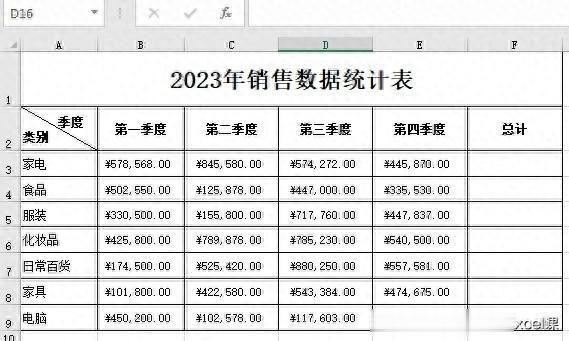
图1
如上图1所示,有一份【2023年度销售数据统计表】,现要计算全年各类商品的销售总计。首先选择要存放结果的F3单元格,输入公式[=SUM(B3:E3)],按【Enter】键确认输入,即可得到计算结果。如下图2示:
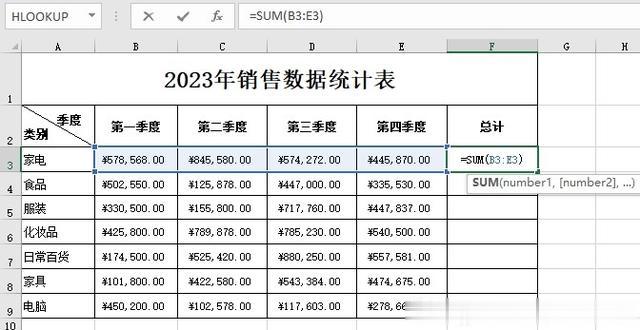
图2
最后,通过填充功能向下复制公式,计算出所有类别的销售总计,如下图3示:
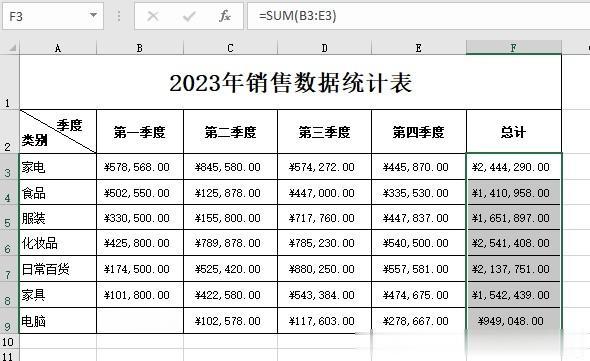
图3
二、使用AVERAGE函数计算平均值
AVERAGE函数用于返回参数的平均值,即对选择的单元格或单元格区域进行算术平均值运算。AVERAGE函数的语法为=AVERAGE(number1,number2,…)。其中:number1,number2,…表示要计算平均值的1-255个参数。.

图4
如上图4示,有一份【洗涤用品销售单】,现要计算各月的平均销售额,具体操作方法如下:
(1)选中要存放结果的B11单元格;然后单击【公式】选项卡【函数库】组中的【自动求和】下拉按钮,在弹出的下拉菜单中选择【平均值】选项,如下图5所示:
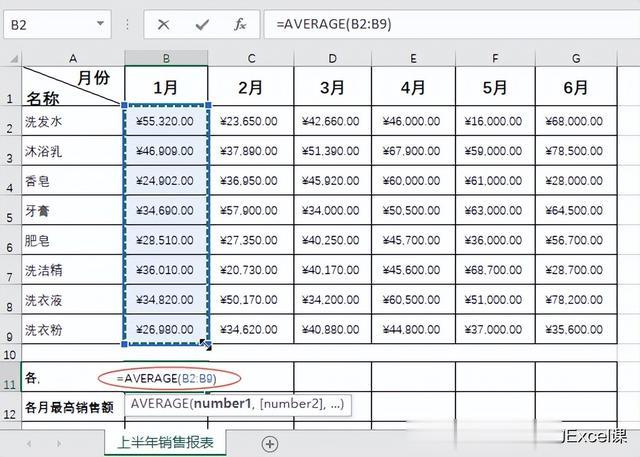
图5
(2)在所选单元格中插入计算平均值的AVERAGE函数,选择需要计算的B2:B9单元格区域,如下图6所示:
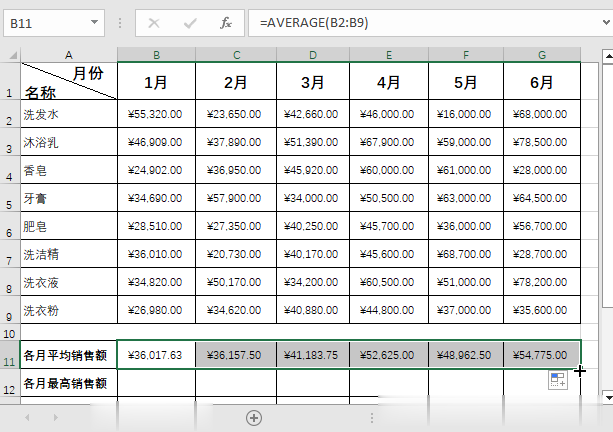
图6
(3)按【Enter】键计算出平均值,然后使用填充功能向右复制公式,即可计算出其他月份的平均销售额,具体操作步骤如下动图7所示:
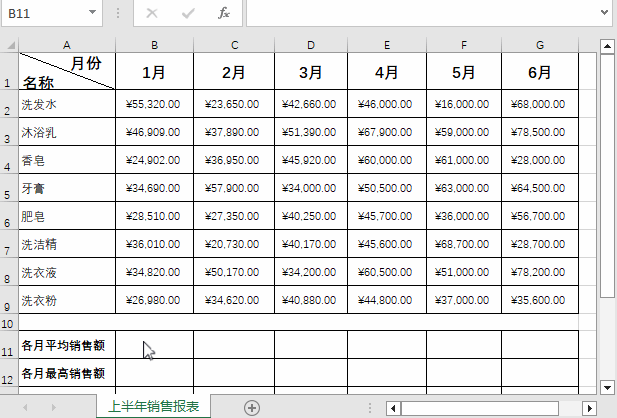
图7
三、使用MAX函数计算最大值
MAX函数用于计算一串数值中的最大值,即对选择单元格区域中的数据进行比较,找到最大的数值并返回到目标单元格。MAX函数的语法为=MAX(number1,number2,…)。其中,number1,number2,…表示要参与比较找出最大值的1-255个参数。例如,在上例中使用MAX函数计算各月最高销售额,具体操作方法如下:
(1)在B12单元格中输入公式【=max(B2:B9)】,然后按回车Enter键,即可得出计算结果,如下图8所示:
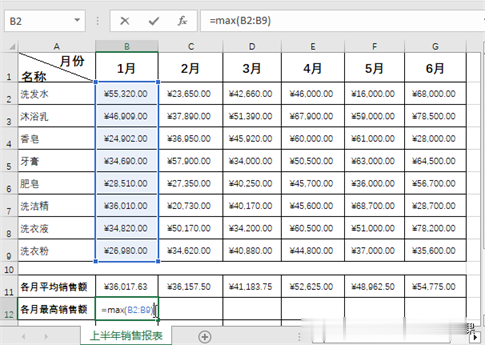
图8
(2)通过填充功能向右复制公式,即可计算出其他月份的最高销售额,如下图9所示:

图9
四、使用MIN函数计算最小值
与MAX函数的作用相反,MIN函数用于计算一串数值中的最小值,即对选择的单元格区域中的数据进行比较,找到最小的数值并返回到目标单元格。MIN函数的语法为:=MIN(number1,number2,…)。其中,number1,number2,…表示要参与 比较找出最小值的1-255个参数。
示例:在上例的“洗涤用品销售报表”,可以使用MIN函数统计出各月的最低销售额,具体操作如下:
(1)用鼠标选中B13单元格,输入公式[【=MIN(B2:B9)】,按【Enter】键确认输入,即可计算出结果,如下图10所示:

图10
(2)通过填充功能秘右复制公式,即可计算出其他月份的最低销售额,如下图11所示:
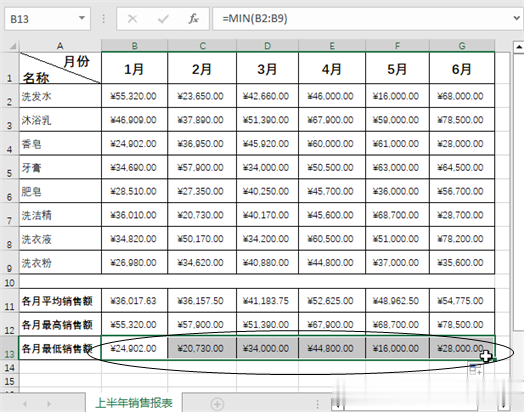
图11
五、使用RANK函数计算排名
RANK函数用于返回一个数值在一组数据中的排名,即让指定的数据在一组数据中进行比较,将比较的名次返回到目标单元格中。RANK函数的语法为【=RANK(number,ref,order)。其中,number表示要在数据区域中进行比较的指定数据;ref表示包含一组数字的数组或引用,其中的非数据型参数将被忽略;order表示数字,指定排名的方式:若order不为0,则按升序排列的数据清单进行排名。
示例5:现有一份【新员工培训成绩表】,要按总成绩从高分到低分计算名次,具体的操作如下:
(1)在I2单元格中输入公式[=RANK($H$2,$H$2:H23,0)]】,按【Enter】键,即可计算出结果,如下图12示:

图12
(2)通过填充功能向下复制公式,即可计算出每位新员工的成绩总分排名,如下图13所示:
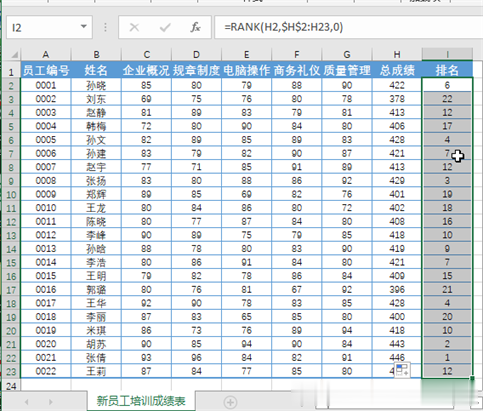
图13
六、使用COUNTA函数统计非空格单元格
COUNTA函数可以对单元格区域中非空单元格的个数进行统计。COUNTA函数的语法为【=COUNTA(value1,value2,…)。其中,value1,value2,…表示参加计数的1-255个参数,可以是单个单元格,也可以是一个区域,代表要进行计数的值和单元格,值可以是任意类型。
示例6:如上例示有一份【员工培训成绩表】,现要统计新员工的人数,具体操作如下:
在A25单元格中输入【新员工人数】,选择B25单元格,输入公式【=COUNTA(B2:B23)】,按【Enter】键确认,即可得出计算结果,如下图14示。
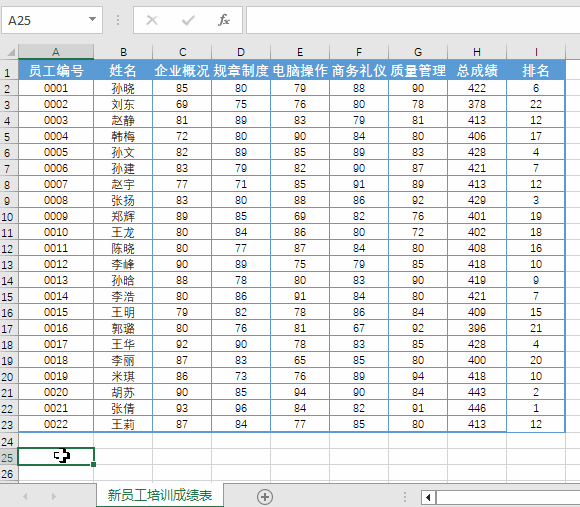
图14
七、使用IF函数执行条件检测
IF函数的功能是根据对指定的条件计算结果为TRUE或FALSE,返回不同的结果。使用IF函数可以对数值和公式执行条件进行检测。
IF函数的语法结构为 IF(logical_test,value_if_true,value_if_false)。其中,各个函数参数的含义如下。
logical_test: 表示计算结果为 TRUE 或 FALSE的任意值或表达式。例如,“B5>100”是一个逻辑表达式,若单元格B5中的值大于100,则表达式的计算结果为TRUE; 否则为 FALSE。
value_if_true: 是 logical_test 参数为 TRUE时返回的值。例如,若此参数是文本字符串“合格”,而且logical_test 参数的计算结果为 TRUE, 则返回结果“合格”;若 logical_test 为 TRUE 而value_if_true 为空时,则返回值0(零)。
value_if_false: 是 logical_test 为 FALSE 时返回的值。例如,若此参数是文本字符串“不合格”,而 logical_test 参数的计算结果为 FALSE,则返回结果“不合格”;若 logical_test 为 FALSE 而value if_false 被省略, 即 value_if_true 后面没有逗号,则会返回逻辑值 FALSE; 若logical_test为FALSE且value if false为空,即value_if_true后面有逗号且紧跟着右括号,则会返回值0(零)。

图15
示例7:有一份【新员工考核表】如上图15所示,以表中的总分为关键字,80分以上(含80分)的为“录用”,其余的则为“淘汰”,具体操作方法如下。
(1)选择要存放结果的 G2单元格;
(2)单击【公式】选项卡【函数库】组中的【插入函数】按钮,在打开【插入函数】对话框,在【选择函数】列表框中选择【IF】函数;单击【确定】按钮,如下图所示。

(3)打开【函数参数】对话框,设置【Logical_test】为【F2>=80】,【Value_if_true】为【"录用"】,【Value_if_false】为【"淘汰"】;然后单击【确定】按钮(如下图17示)。
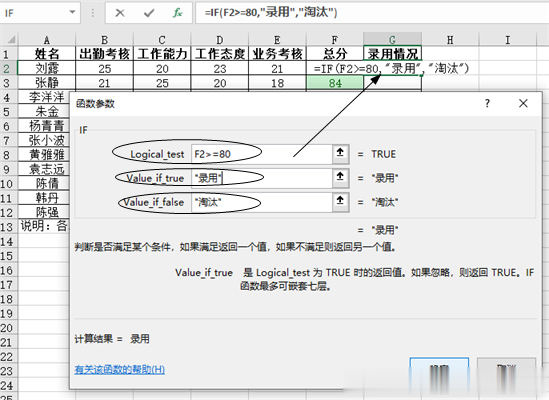
图17
(4)然后利用填充功能向下复制公式,即可得到其他员工的录用情况,如下图18所示。
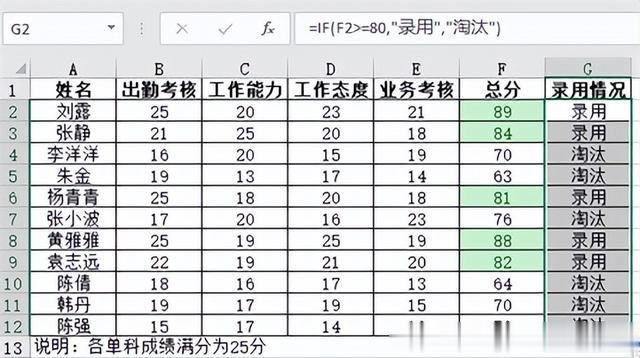
图18
在实际应用中,一个IF函数可能满足不了工作的需要,这时可以使用多个IF函数的嵌套形式来实现多重判别。例如:if(F4>=85,”优秀”,if(F4>=60,”合格”,”不合格”)),在这个公式中,if函数的内部又包含有if函数的调用:先判断F4单元格的值是否大于或等于85,若是,则取值“优秀”,否则:进一步判断F4单元格值是否大于等于60,若是,则返回值“及格”,否则,返回值“不及格”。这个例子中就F4单元格的取值有三种情况的判定。
八、使用VLOOKUP函数在区域或数组的列中查找数据
VLOOKUP函数用于搜索某个单元格区域的第一列,然后返回该区域相同行上任何单元格中的值。这是一个功能非常强大的查找类函数。
VLOOKUP函数的语法为
=VLOOKUP(lookup_value,table_array,col_index_num,[range_lookup])
各参数的含义如下:
(1) lookup_value(必选):要查找的值。要查找的值必须位于 table_array 中指定的单元格区域的第一列中。
(2)table_array(必选):指定查找范围。VLOOKUP函数在 table_array 中搜索lookup_value和返回值的单元格区域。
(3)col_index_num(必选):为table_array参数中待返回的匹配值的列号。该参数为1时,返回table_array 参数中第一列中的值;该参数为2时,返回 table_array 参数中第二列中的值,以此类推。
(4)range_lookup(可选):一个逻辑值,指定希望 VLOOKUP函数查找精确匹配值还是近似匹配值。如果参数 range_lookup 为 TRUE 或被省略,则精确匹配;如果为 FALSE,则大致匹配。

图19
示例8:有一份如上图19所示的【销售额统计表】,现使用 VLOOKUP 函数制作一个简单的动态查询系统,动态查询指定员工每个季度的销售额以及全年总销售额,具体操作方法如下。
(1)新建一个名为“查询表”的工作表,在工作表中输入相应的内容,并对格式进行相应的设置,选择C3单元格(如下图20示):
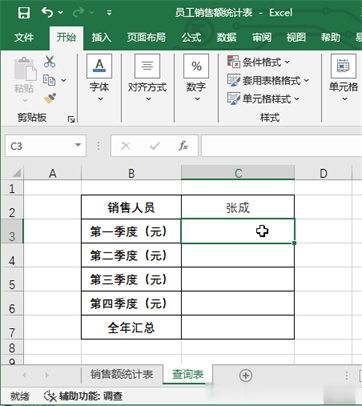
图20
(2)单击【公式】选项卡【函数库】组中的【插入函数】按钮,在打开的【插入函数】对话框中的【或选择类别】下拉列表中选择【查找与引用】选项;②在【选择函数】列表框中选择【VLOOKUP】选项;③单击【确定】按钮,如下图21所示。

图21
(3)在【函数参数】对话框中,第1个参数:单击C2单元格,回车键返回;第2个参数:选定工作表【销售额统计表】中的全部数据区,A1:F15单元格区域,并将单元格地址改为绝对地址引用;第3个参数:因为数据在第2列,所以输入2;第4个参数:输入0,表示精确查找。如下图图22所示:
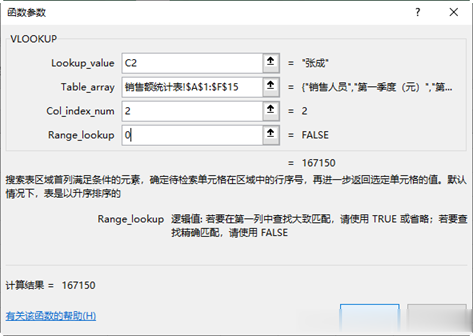
图22
(4)单击“确定”后返回到工作表,得到第一季度的销售额,然后向下复制公式,但得到了错误值,如下图23示:
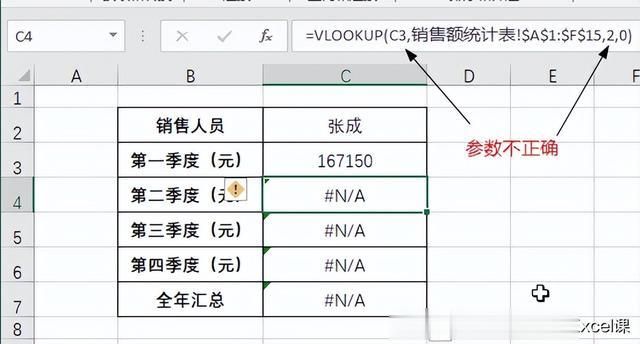
图23
原因是:第1个参数应该是不变的,要用绝对引用$C$2,而第3个参数应该分别为3、4、5、6,因为第二、三、四季度及全年汇总的值分别位于和3、4、5、6列,手动更正参数,即可得到正确的结果(如下图24所示)。
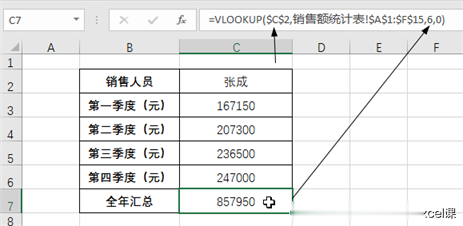
图24
注:因为查找的区域相同,所以在vlookup函数的第2个参数使用的是绝对地址引用,且引用了不同工作表内的地址,注意相应引用的方法(工作表名!单元格地址),关于相对地址引用与绝对地址引用之间的快速转换可以看我的微头条:
我是鉴水鱼老师,关注我,持续分享更多的Excel操作技巧。